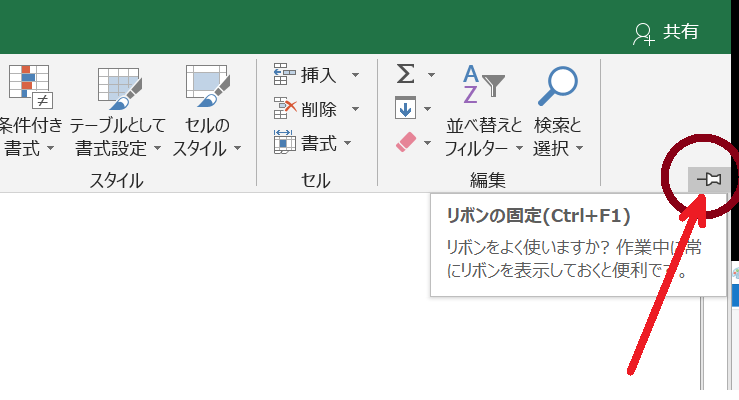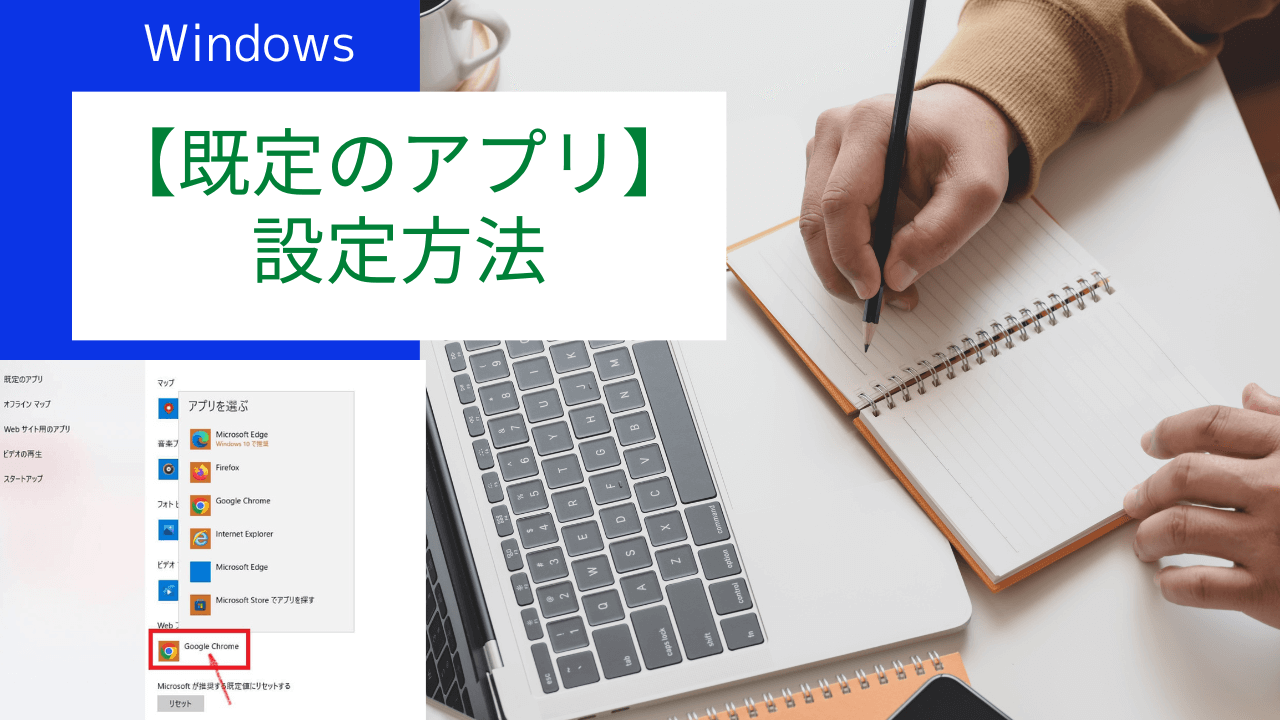【エクセル】図形おススメテクニック
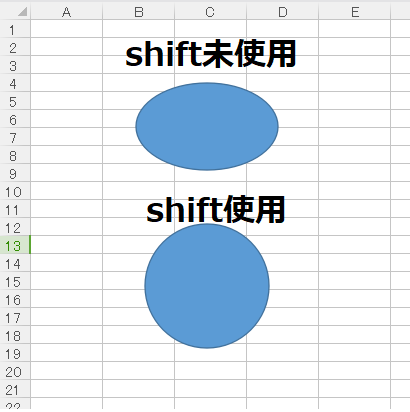
今回は、エクセルの「図形」に関するチョットしたおススメテクニックをお話しします。
それはキーボードの「shift」キーを同時に使う方法です。
この操作によって、「直線」は「垂直・水平」になり、「四角形」は「正方形」に、そして「楕円」は「円」になります。
「挿入」→「図形」
図形の書き方は「挿入」から「図形」をクリックします。
このように図形の一覧が表示されます。
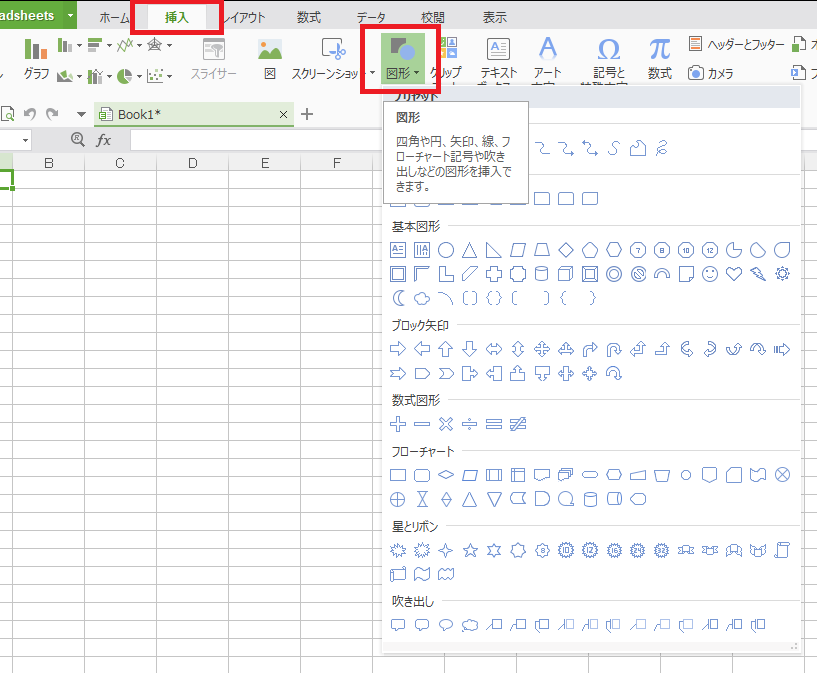
直線
「直線」を選択してクリックします。
線を引きたい最初のポイントをクリックします。
そして、線を引き終わりたいポイントまでドラッグします。
通常だと図の上「shift未使用」の状態で、どうしても線が斜めになり、水平線を引くのが難しい状況です。
しかし、図の下「shift使用」のように、shiftキーを押しながらドラックすると水平・垂直な線を作成することができます。
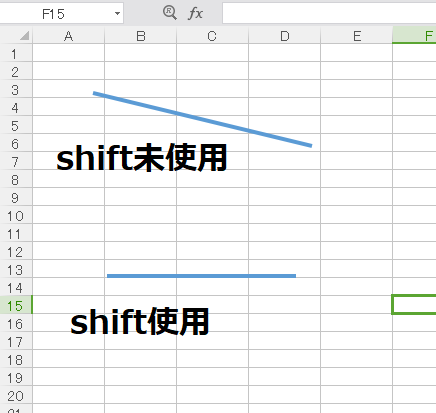
四角形
「四角形」を選択してクリックします。
表示させたい四角形(左上)のポイントをクリックします。
そして、(右下)のポイントまでドラッグします。
通常だと図の上「shift未使用」の状態で、長方形になります。
しかし、図の下「shift使用」のように、shiftキーを押しながらドラックすると正四角形を作成することができます。
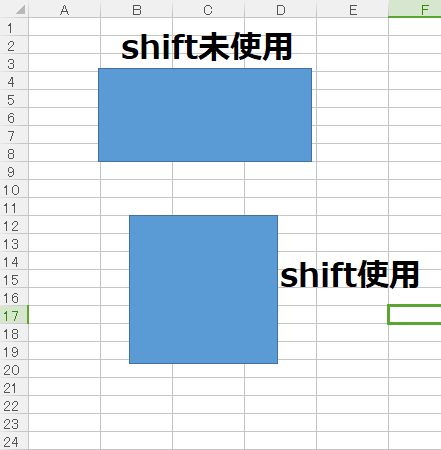
楕円
「楕円」を選択してクリックします。
四角形と同じです。表示させたい楕円(左上)のポイントをクリックします。
そして、(右下)のポイントまでドラッグします。
通常だと図の上「shift未使用」の状態で、楕円になります。
しかし、図の下「shift使用」のように、shiftキーを押しながらドラックすると円を作成することができます。
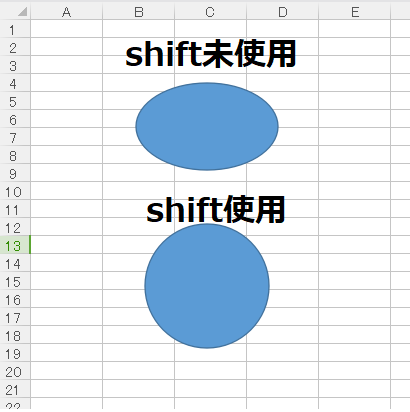
最後に
いかがだったでしょうか。
今回はエクセルの「図形」に関するおススメテクニックをお話ししました。
キーボードのshiftキーを同時に使うことで、より快適なエクセルワークが可能です。
まだ知らなかった!っという方のお役に立てたら嬉しいです。

|
にほんブログ村 |
にほんブログ村 |
にほんブログ村 |